不正プログラム対策機能の紹介や推奨設定方法についての情報は、次のWebサイトでまとめて確認できます。 環境の構築を始める前に参照すると、動作不調のリスク軽減および安定性の向上に役立てることができます。
不正プログラム対策を使用するには、次の基本手順を実行します。
これらの手順を完了したら、不正プログラムスキャンの構成を確認し、不正プログラム対策スキャンの動作を調整してください。
ヒントほとんどの不正プログラム対策設定は、各コンピュータごとに設定するか、複数のコンピュータに適用されるポリシー (例えば、すべてのWindows 2008サーバー) で設定することができます。管理を容易にするために、可能な限りポリシー
(個々のコンピュータではなく) で設定を行ってください。詳細については、ポリシー、継承、およびオーバーライドを参照してください。
|
ヒント不正プログラム対策の設定によって、CPUとRAMの使用率は変化します。Deep Security Agentで不正プログラム対策のパフォーマンスを最適化するには、不正プログラム対策のパフォーマンスに関するヒントを参照してください。
|
不正プログラム対策機能の概要については、不正プログラムの防止を参照してください。
不正プログラム対策モジュールをオンにする
-
[ポリシー] に移動します。
-
不正プログラム対策を有効にするポリシーをダブルクリックします。
-
[不正プログラム対策]→[一般] に移動します。
-
[不正プログラム対策のステータス]から[オン]を選択します。
-
[保存] をクリックします。
実行する検索の種類を選択する
不正プログラム対策がオンになっている場合、Deep Securityはどの種類のスキャンを実行するかを知る必要があります (不正プログラムスキャンの種類を参照)。
-
[ポリシー] に移動します。
-
設定するポリシーをダブルクリックします。
-
[不正プログラム対策]→[一般]をクリックします。
-
各種スキャンの有効化または無効化:
-
デフォルト設定を使用してスキャンを実行するには、[Default]を選択します。
-
カスタマイズ可能な不正プログラム検索設定を使用してスキャンを実行するには、不正プログラム検索設定を選択してください。
-
スキャンを無効にするには、不正プログラム検索の設定で[設定なし]を選択します。
-
-
[保存] をクリックします。
ヒントトレンドマイクロは、保護されたすべてのサーバーで毎週スケジュールされたスキャンを実行するようにDeep Securityを構成することをお勧めします。これを行うには、スケジュールタスクを使用できます。(Deep Securityでタスクをスケジュールするを参照してください。)
|
検索除外を設定する
Deep Securityの不正プログラム検索では、検索時間を短縮してコンピューティングリソースの使用を最小限に抑えるために、すべての種類の検索から除外するフォルダ、ファイル、およびファイルの種類を指定することができます。また、Windowsサーバーで実行されるリアルタイムの不正プログラム検索からプロセスイメージファイルを除外することもできます。
これらの除外は、Malware Scan Configurationエディタの[検索除外]タブで除外リストを選択することによって指定されます。スキャンするファイルを指定するを参照してください。
ヒントDeep Securityの不正プログラム対策保護を有効にするとパフォーマンスが低下する場合、検索除外を使用して特定のフォルダやファイルを検索対象から除外すると改善できることがあります。
|
Deep Securityが最新の脅威に対応できるようにしてください
新しいウイルスやエクスプロイトに対して効果的であり続けるために、Deep Security Agentはトレンドマイクロまたは自社のRelayから最新のソフトウェアおよびセキュリティアップデートパッケージをダウンロードできる必要があります。これらのパッケージには脅威の定義とパターンが含まれています。Relay対応のエージェントは、Relayグループ
(Deep Security Managerによって管理および構成されます) に編成され、トレンドマイクロからセキュリティアップデートを取得し、それを他のエージェントやアプライアンスに配布します。
-
[管理]→[システム設定]→[更新]に移動
-
Deep Securityがトレンドマイクロからセキュリティアップデートを取得する機能を設定します。少なくとも1つのRelay有効化済みAgentがあり、適切なエージェントおよびアプライアンスに割り当てられていることを確認してください。Deep Security AgentがRelayであるかどうかを確認するには、コンピュータの横にある[プレビュー]をクリックします。
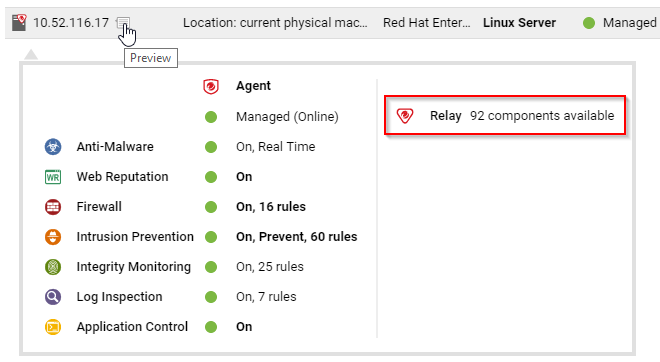
-
[管理]→[予約タスク] に移動します。
-
利用可能なセキュリティアップデートとソフトウェアアップデートの両方を定期的にダウンロードする予約タスクがあることを確認します。

